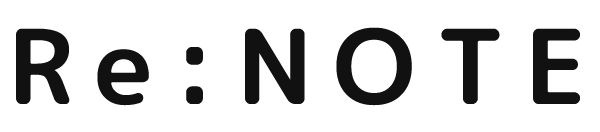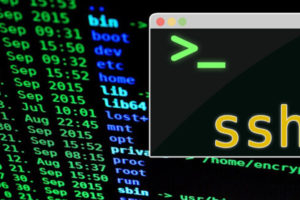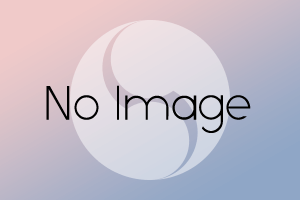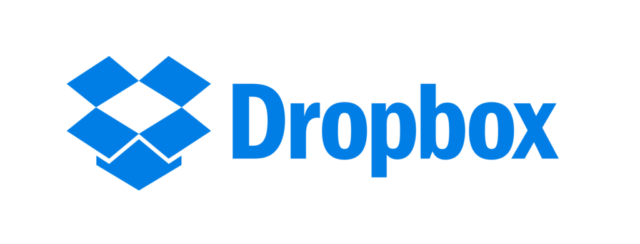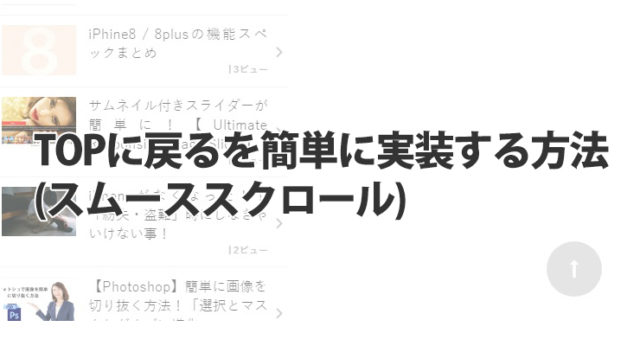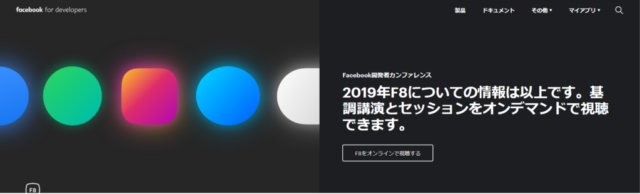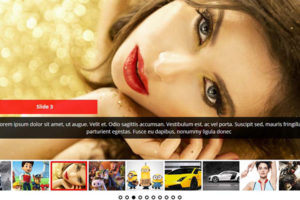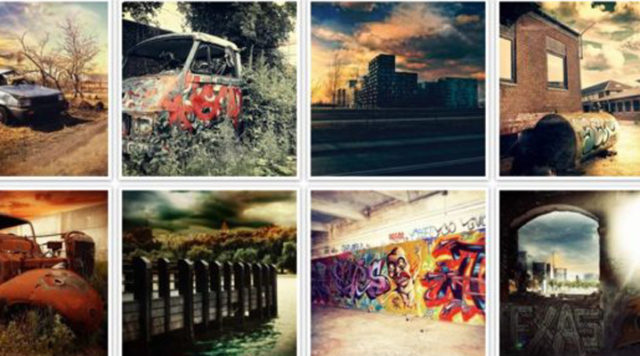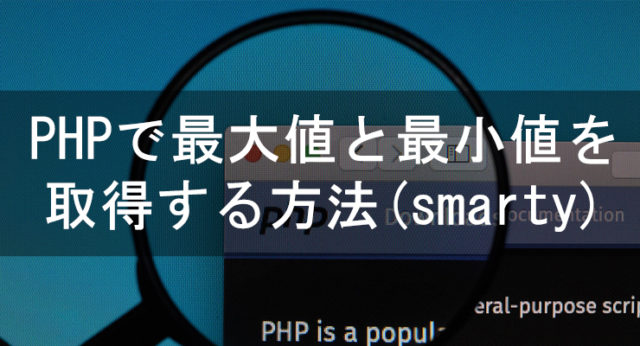前回はLaravelの構築環境の作り方を紹介しました。
今回は簡単なページを作成する方法を紹介したいと思います。
ルーティングの設定
まずはルーティングの設定を行っていきたいと思います。
ルーティングとは、URLにアクセスした時、どの処理を行うかを指定することです。
Laravelのルーティングは、URLへアクセスされた時、どこのクラスのどの関数へ飛ばすか設定することができます。
Route::get(‘アドレス‘, コントローラ@関数);
上記のような書き方で設定していきます。
このルーティングは「routes\web.php」ファイルに記載することで設定できます。
今回は、ブラウザで「http://localhost/指定したフォルダ/public/test/func」へアクセスされた時に作成した
コントローラーの[func関数]を実行するようになります。
コントローラーの作成
ルーティングの設定をする説明の中にもあったように、コントローラーを作成していきます。
[フォルダ : app\Http\Controllers]に[SampleController.php]を作成します。
<?php
namespace App\Http\Controllers;
use Illuminate\Http\Request;
class SampleController extends Controller
{
//ここに入れます。
}
関数の作成
先程作成したSampleControllerクラスに「func」関数というものを作成します。
関数の内容は、これからアクセスする内容を表示します。
上記の「ここに入れます」という箇所に挿入していきます。
public function func() {
return view('sample');
}
このようなコードを挿入にしていきます。
●SampleController.php
<?php
namespace App\Http\Controllers;
use Illuminate\Http\Request;
class SampleController extends Controller
{
public function func() {
return view('sample');
}
}
ビューの作成
コントローラーを作成したら最後に表示するための「ビュー」を作成していきます。
[フォルダ : resource\views]に[sample.blade.php]を作成します。
今回は、お馴染みの「HelloWorld!」と表示させたhtmlを書いていきます。
<html>
<head>
<title>HelloWorld</title>
</head>
<body>
<h1>HelloWorld!</h1>
</body>
</html>
動作確認
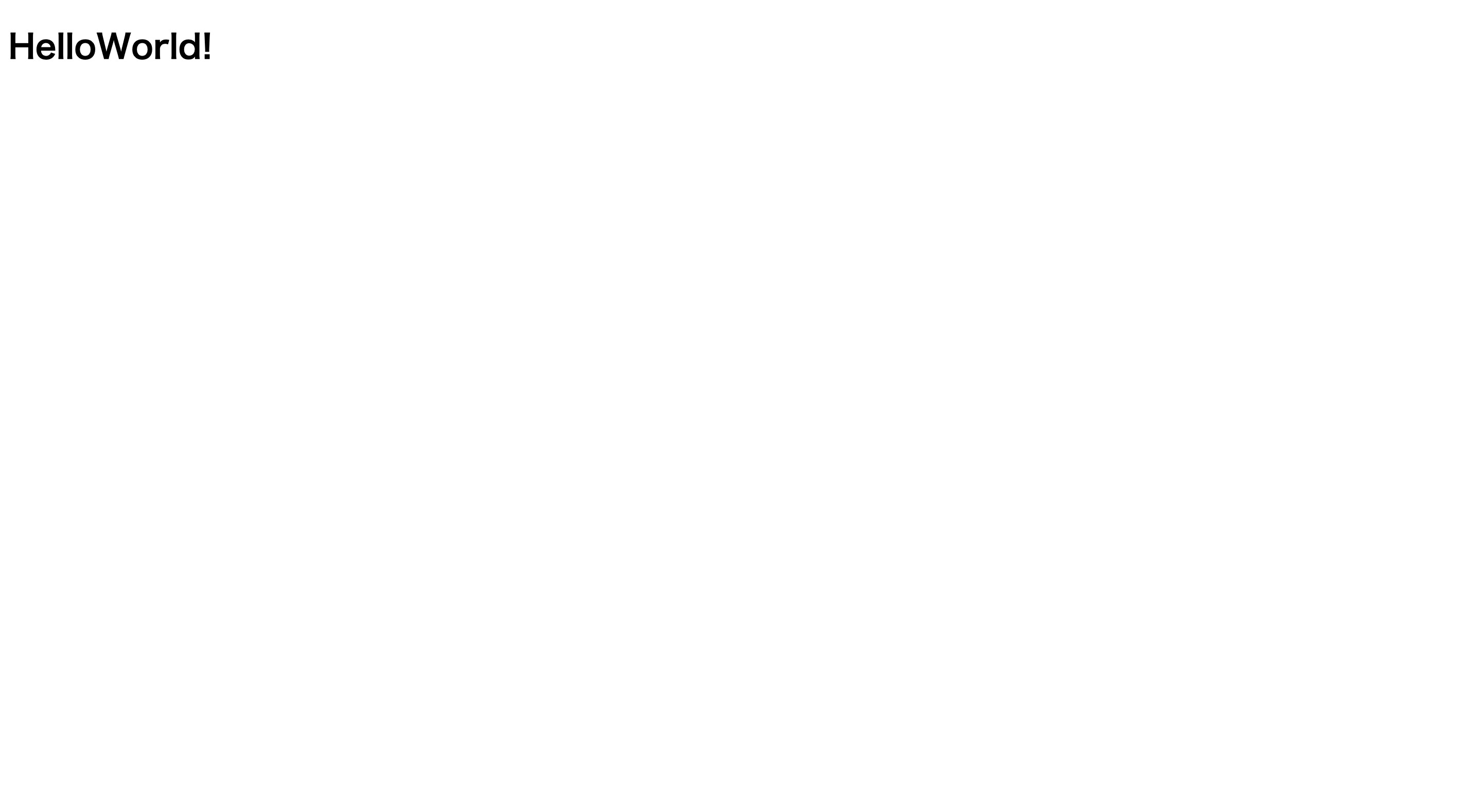
コードの記述が終わったら動作確認をします。
ブラウザで以下アドレスへアクセスしてください。
http://localhost/作成したフォルダ/public/test/func